Opplever du problemer med lydgjengivelse på YouTube?Du kan motta denne meldingen når du prøver å se en video på YouTube.For klarhetens skyld er dette ikke spesifikt for noen bestemt Windows-versjon, en bestemt nettleser eller en bestemt datamaskinmodell.
Vel, hvis du har rettLydgjengivelsesfeil. Start datamaskinen på nytt"informasjonføler seg deprimert,Vennligst fortsettLes for å lære hvordan du kan eliminere det!
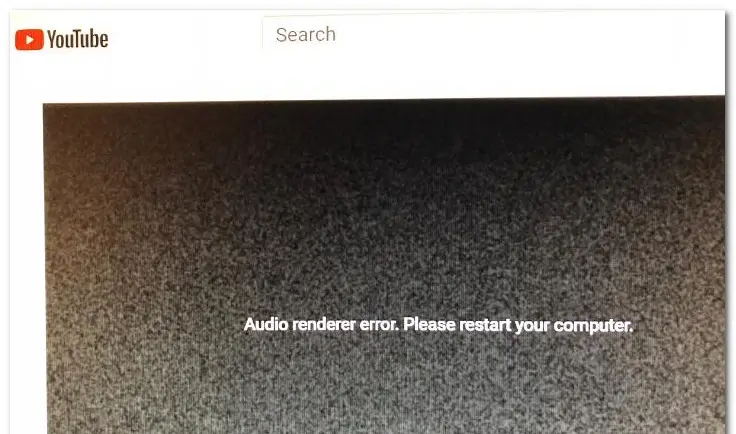
Fortsett å løse Audio Renderer feilFør metoden, Start datamaskinen YouTube på nytt Feil, la oss få en dypere forståelse og prøve å finne ut årsaken til problemet.Hvis du bare er interessert i selve metoden, kan du gjerne hoppe over denne delen og gå direkte til "Hvordan"-delen.
Hva kan årsaken være?
Meldingen "Audio renderer error, please start your computer" kan ha en rekke årsaker.La oss se på noen av dem.
1. Feil i lyddriveren
Hvis det er en feil i lyddriveren, er det sannsynlig at datamaskinen din har problemer med å gjengi lyd
2. Forskjellen mellom Windows lyddriver og ASIO lyddriver
Hvis du bruker Windows Sound-driveren og ASIO-driveren til å bruke forskjellige lydformatfrekvenser samtidig, kan det oppstå problemer med lydgjengivelse.I dette tilfellet er synkronisering av de to frekvensene den ideelle løsningen.
3. Feil i BIOS
Spesielt på Dell-datamaskiner er den mest sannsynlige årsaken en defekt programvareoppdatering.Etter at Dell har løst feilen, bør oppdatering av BIOS-versjonen til den nyeste versjonen løse problemet fullstendig.
Hvordan fikser jeg Audi Renderer-feil på Youtube?
Prøv noen metoder i listen nedenfor for å fiksePå Windows 10, 8 og 7av"Lydgjengivelsesfeil. Start datamaskinen på nytt"Feil:
1. Koble fra og koble til hodesettet igjen
Jeg vet at dette kan høres dumt ut, men tro meg, det fungerer.Mange brukere tror at lydgjengivelsesfeilen forsvant etter å ha koblet fra og koblet til headsettet.
Dette er imidlertid bare en midlertidig måte å løse problemet på, og hvis de nødvendige skritt ikke blir tatt, vil problemet sannsynligvis gjenta seg.
2. Start datamaskinen på nytt
Sannsynligvis den mest klisjéfylte løsningen på datamaskinrelaterte problemer, i så fall kan det også være nyttig å starte datamaskinen på nytt.I tillegg vises selve feilmeldingen som "Starter datamaskinen på nytt".Imidlertid klager de fleste brukere over at denne metoden bare fungerer i 30-40 sekunder etter omstart.Etter det dukket feilen opp igjen.
For feil er dette også en veldig midlertidig løsning, så hvis du trenger en mer permanent løsning, fortsett å lese.
3. Prøv feilsøking
Den mest logiske løsningen på Audio Renderer-feilen er å kjøre den innebygde lydfeilsøkeren.Den innebygde lydfeilsøkeren kan ikke bare løse denne typen feil.Selv om det kan være mange mulige årsaker bak denne feilen, hvis årsaken er felles for og kjent for Microsoft, vil den innebygde lydfeilsøkeren løse problemet for deg.
- 按 Windows-tast + R
- Tast inn" ms-innstillinger: feilsøking "
- 按 Enter-tasten.
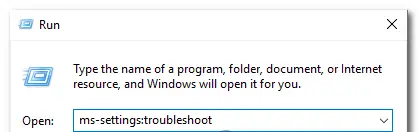
- Rull ned til Oppe og går.
- Klikk på Spill av lyd.
- Klikk nå på " Kjør feilsøking" For å åpne verktøyet.
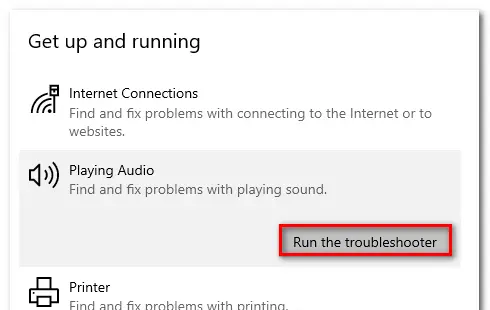
- Vent til den innledende etterforskningsfasen er fullført.
- Velg å møte "Lydgjengivelsesfeil" enhet.Start datamaskinen på nytt. " Feil, klikk deretter " Neste steg".
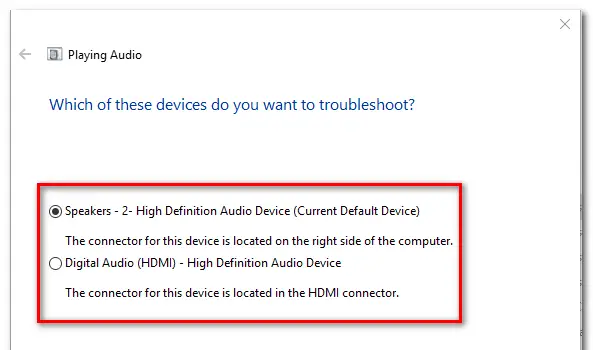
- Vent til verktøyet analyserer om det er et problem med lydenheten din.Hvis det oppdages et problem, vil det bli anbefalt at du bruker en reparasjonsstrategi.
- Klikk "Ja, bruk reparasjon" eller "Ja, åpne *-menyen"
- Følg anbefalingene.
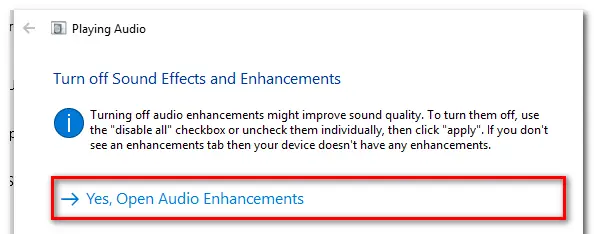
- Start datamaskinen på nytt.
4. Deaktiver og reaktiver lyddriveren
- 按 Windows-tast + R Åpne "Kjør"-dialogboksen.
- Skriv inn " devmgmt.msc ", trykk deretter Enter Åpne enhetsbehandlingen.
- å velge Lyd, video og spillkontrollmeny.
- Høyreklikk og velg "Deaktiver enhet"For å deaktivere hver av disse lydadapterne .
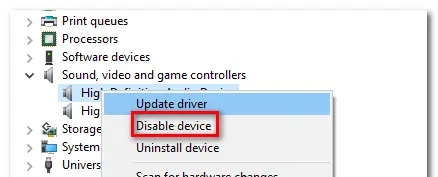
- Etter å ha deaktivert alle lydadaptere, vent noen sekunder, høyreklikk og velg "Aktiver enhet"For å reaktivere dem .
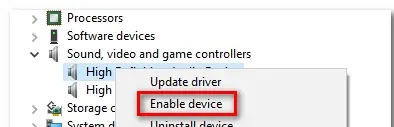
- Start datamaskinen på nytt.
5. Tilbakestill/avinstaller lyddriveren
- 按 Windows-tast + R Åpne "Kjør"-dialogboksen.
- Skriv inn " devmgmt.msc ", trykk deretter Enter Åpne enhetsbehandlingen.
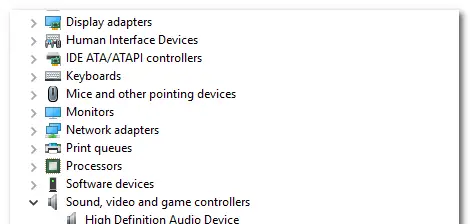
- å velge Lyd, video og spillkontrollmeny.
- Under egenskapene til lydadapteren går du til " sjåfør" Tab.
- Klikk " Rull tilbake sjåføren".
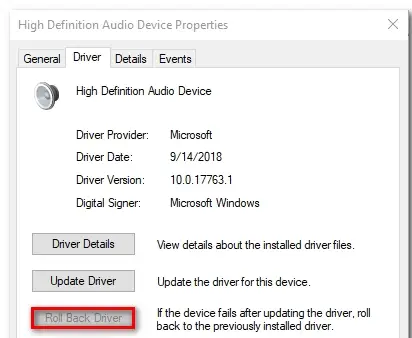
- Hvis den ikke er tilgjengelig, vennligst klikk Avinstaller enheten.
- Start datamaskinen på nytt.
6. Still inn samme samplingsfrekvens for Windows Sound-driver og ASIO-driver
- 按 Windows-tast + R Åpne "Kjør"-dialogboksen.
- Tast inn" mmsys.cpl ", trykk deretter Tast inn.
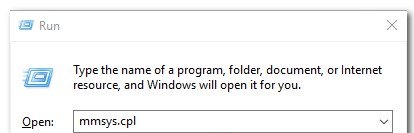
- i" lyd" Under menyen, naviger til " Spille" Tab.
- Velg lydenheten som har problemet
- Klikk på Konfigurasjon.
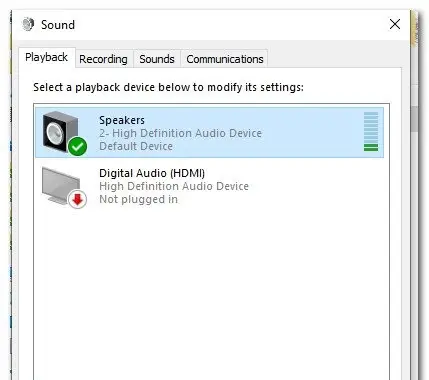
- 在 Lydutstyrav" Egenskaper"På skjermen går du til " avansert".
- 將Standardformatendring 16 biter 44100 (Eller annet standardformat du ønsker å bruke).
- Klikk " applikasjon" Lagre gjeldende konfigurasjon.
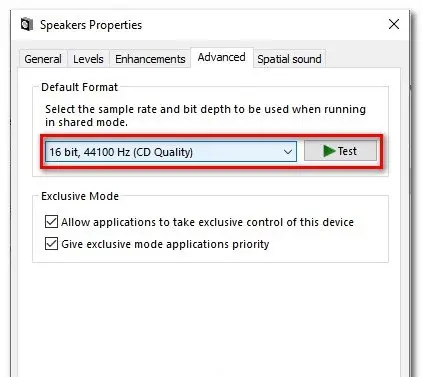
- Deretter åpner du ASIO-driverinnstillingene og går til " lyd" Tab.
- Endre samplingsfrekvensen til frekvens som Du opprettet i trinn XNUMXav lydformat.
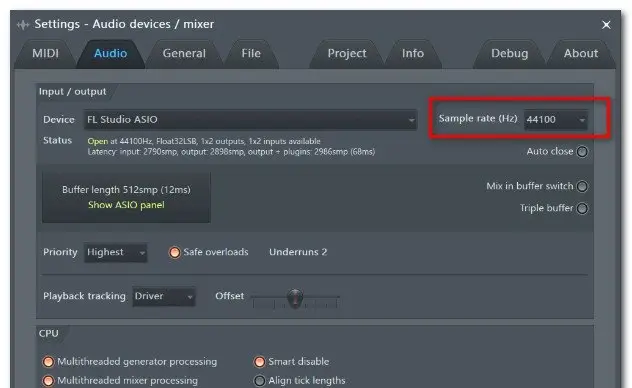
- Start datamaskinen på nytt.
7. Oppdater BIOS (bare DELL-datamaskinen er bekreftet)
Oppdatering av BIOS ser ut til å være en annen løsning.Spesielt noen brukere som møtte dette problemet på Dell-datamaskiner rapporterte at når BIOS-fastvaren ble oppdatert, ble dette problemet løst.
forbeholdet: Hvis du ikke følger instruksjonene i brevet, kan det være vanskelig å oppdatere BIOS-fastvaren.Hvis du bestemmer deg for å bruke den, vær oppmerksom på risikoen.
Endelig tatt
Jeg håper du kan fikse det"Lydgjengivelsesfeil. Start datamaskinen på nytt"Feil.


![Hvordan se Windows-versjonen [veldig enkelt]](https://infoacetech.net/wp-content/uploads/2023/06/Windows%E7%89%88%E6%9C%AC%E6%80%8E%E9%BA%BC%E7%9C%8B-180x100.jpg)


